给图片加水印怎么操作 给图片加水印操作的步骤
时间:2017-07-04 来源:互联网 浏览量:
今天给大家带来给图片加水印怎么操作,给图片加水印操作的步骤,让您轻松解决问题。
在工作中经常要将营业执照副本的电子档发给其它的单位,但总担心直接发给他们会留下隐患,给其加上水印就安全了,以普通的图片来举例,那么给图片加水印,如何操作呢,参考如下步骤即可完成水印的添加。具体方法如下:
1文字水印的添加
在图片中加入文字水印,首先输入文字,如文字水印,将其颜色设置为白色,在图层的不透明度上调整一下,如13%,这时就可看到文字有水印效果了。
 2
2图案水印的添加
文字水印比较简单,一般可以加图案水印,用PS自带的图案来举例,单击PS左边工具栏的【自定义形状工具】
 3
3图案水印的选择
在弹出的下拉窗口中可以选择很多图案,用户也可以自定义一个水印图案,这里选择一个简单的心形图案。
 4
4将径路转换为选区的准备
在图片上看到心形图案,要想透明化操作,必须将其径路转换为选区,转化后还可以填上不同的颜色,这里用的是白色。
 5
5新建图层,建立选区
用户先新建一个图层,可命名为心形水印图案,然后单击【建立选区】。在弹出提示窗口上,用户单击好即可
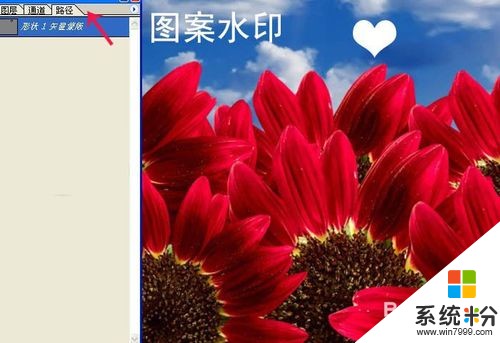
 6
6填充颜色,不透明度操作
在图片新建的图层上,给其选区填充颜色,这里填充白色,然后在不透度的面板上将其透明度调低即可。效果如图,透明度的数值决定水印的深浅。

以上就是给图片加水印怎么操作,给图片加水印操作的步骤教程,希望本文中能帮您解决问题。
我要分享:
相关教程
- ·ppt如何添加水印,ppt加文字图片水印怎么解决 ppt添加水印的方法,ppt加文字图片水印如何解决
- ·wps文字中的图片上面如何加水印 wps文字中的图片上面加水印的方法
- ·怎样给excel文档加水印 给excel文档加水印的方法
- ·gif图片怎么去水印|gif图片去水印的方法
- ·word文档如何来增加水印 word文档中想要增加水印要如何来操作
- ·新浪微博图片怎么去水印,新浪微博图片水印怎么设置
- ·戴尔笔记本怎么设置启动项 Dell电脑如何在Bios中设置启动项
- ·xls日期格式修改 Excel表格中日期格式修改教程
- ·苹果13电源键怎么设置关机 苹果13电源键关机步骤
- ·word表格内自动换行 Word文档表格单元格自动换行设置方法
电脑软件热门教程
- 1 Windows系统的电脑怎么进行体验指数测评?
- 2 小米的鼠标可以连联想的笔记本吗 小米蓝牙鼠标怎么连接电脑
- 3 检测Windows8是否兼容蓝牙4.0的方法
- 4游戏经常未响应怎么解决 如何解决游戏经常未响应的问题
- 5神舟X55屏幕锁密码忘记的开机方法 解决神舟X55屏幕锁密码忘记问题的方法
- 6Win7系统如何修改DNS
- 7笔记本windows7操作系统怎样对鼠标驱动进行更新 笔记本windows7操作系统对鼠标驱动进行更新的方法
- 8触屏笔记本怎么使用屏幕打字? 触屏笔记本如何使用屏幕打字的方法
- 9xp笔记本无法关机怎么办
- 10tl-wr886n无线桥接总掉线怎么处理 tl-wr886n无线桥接总掉线如何处理
